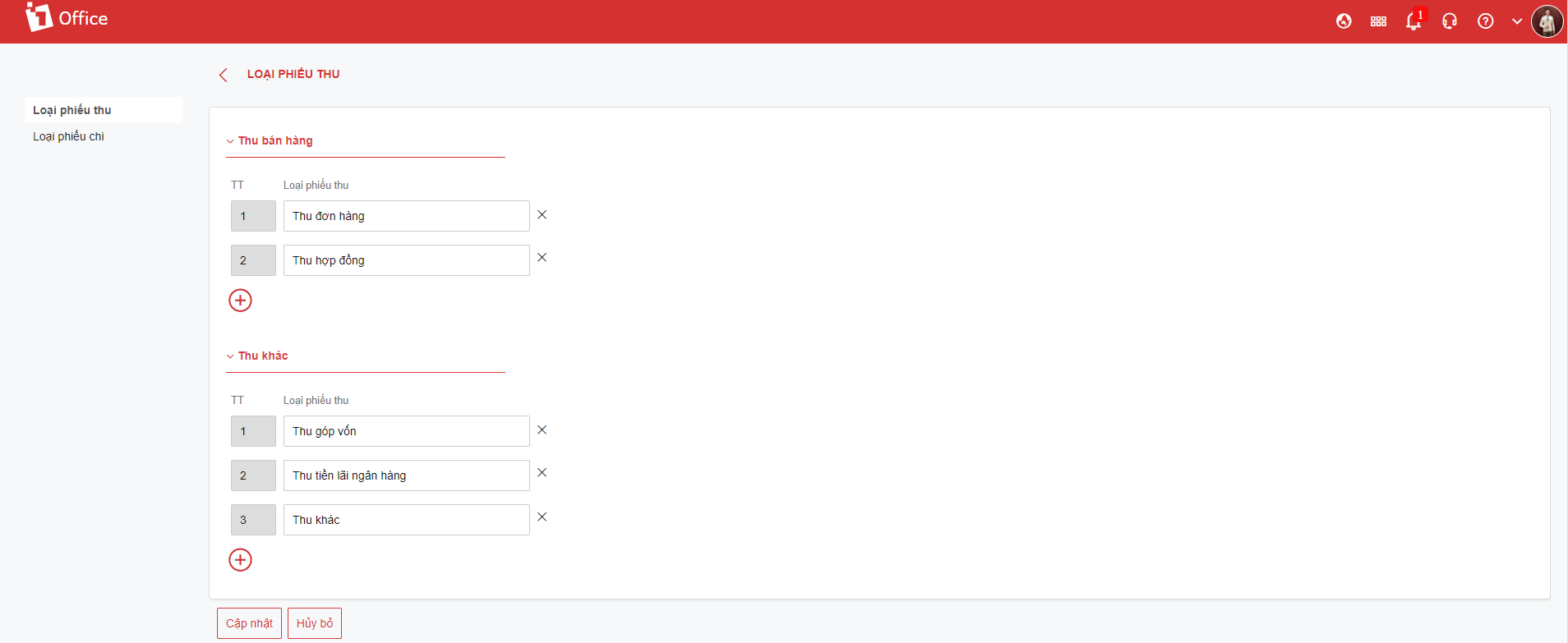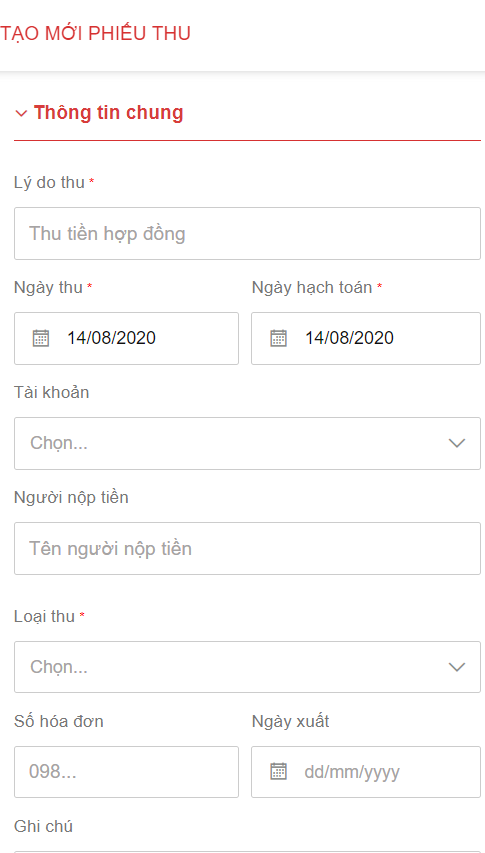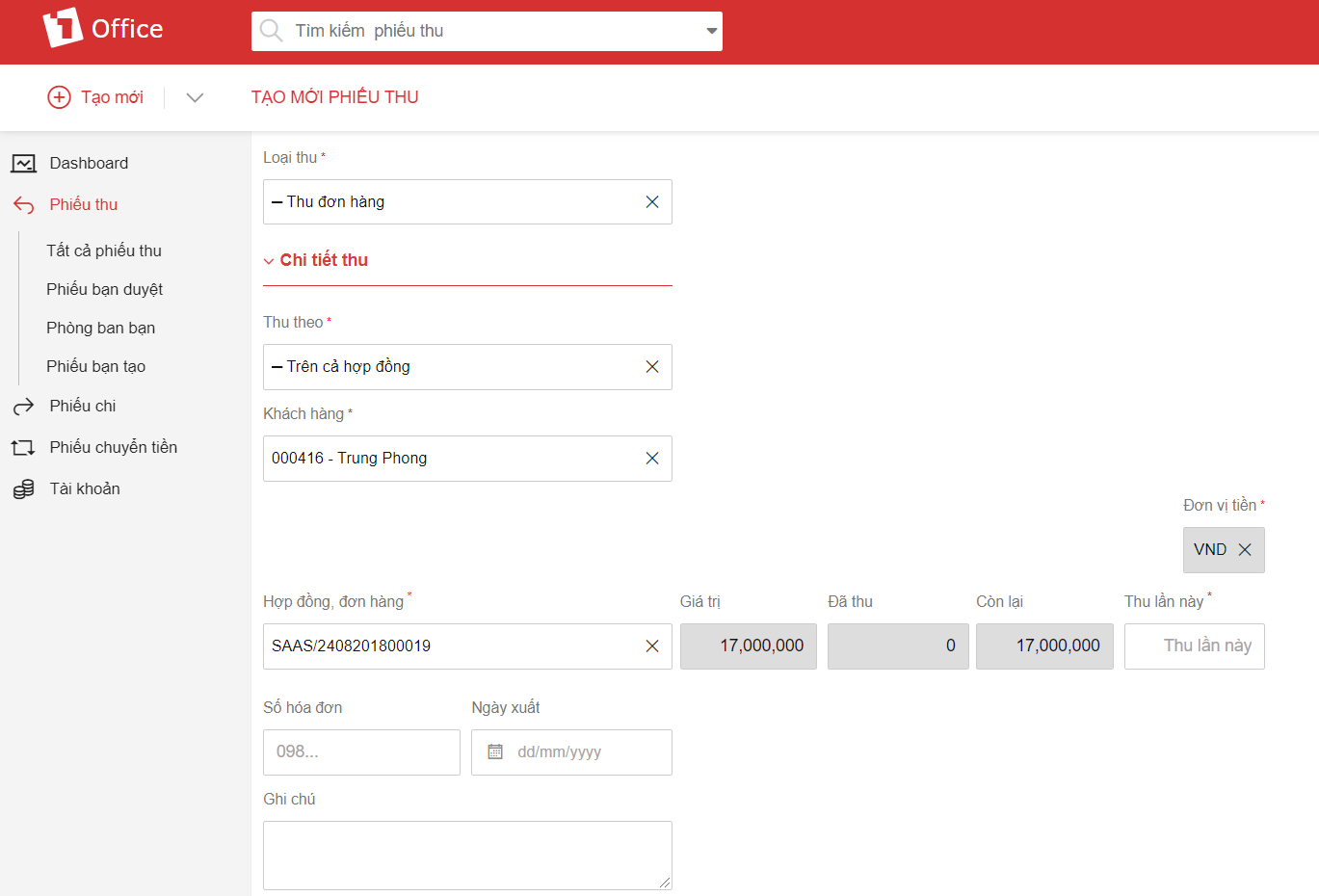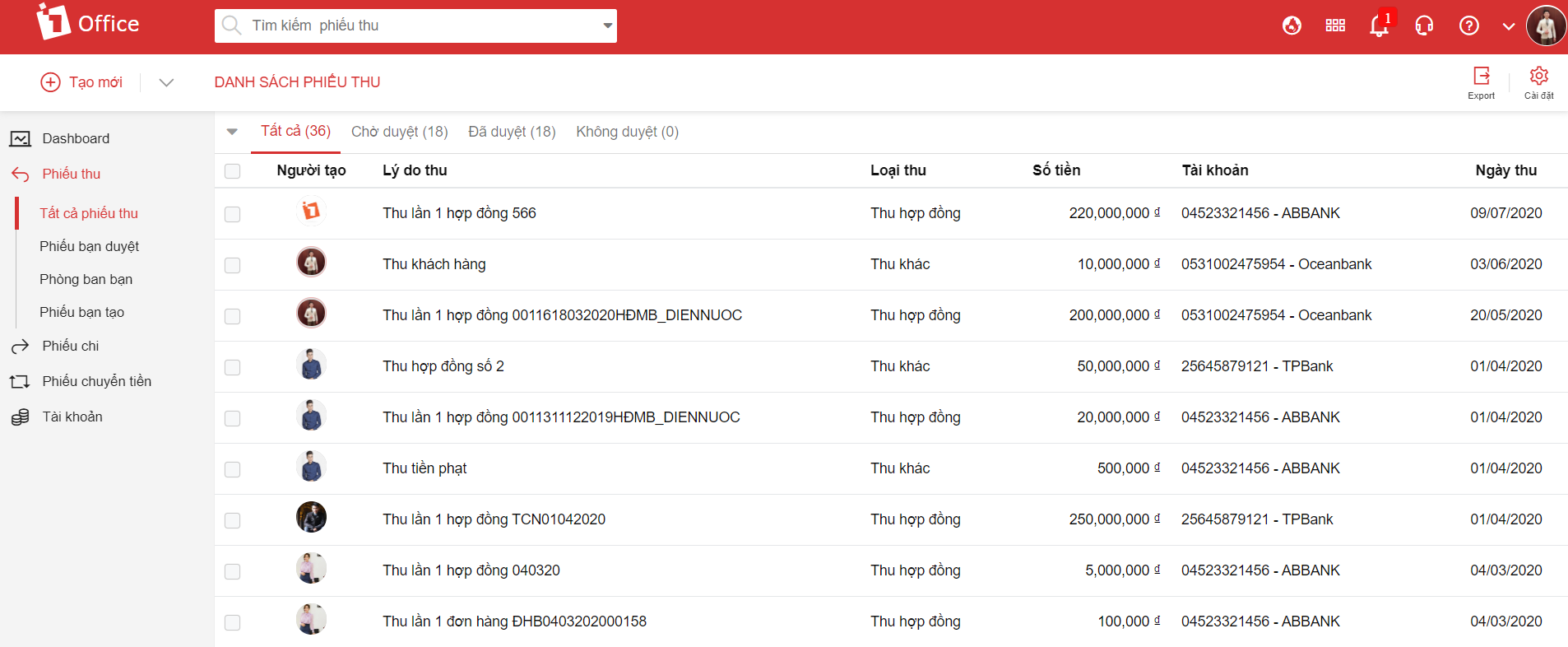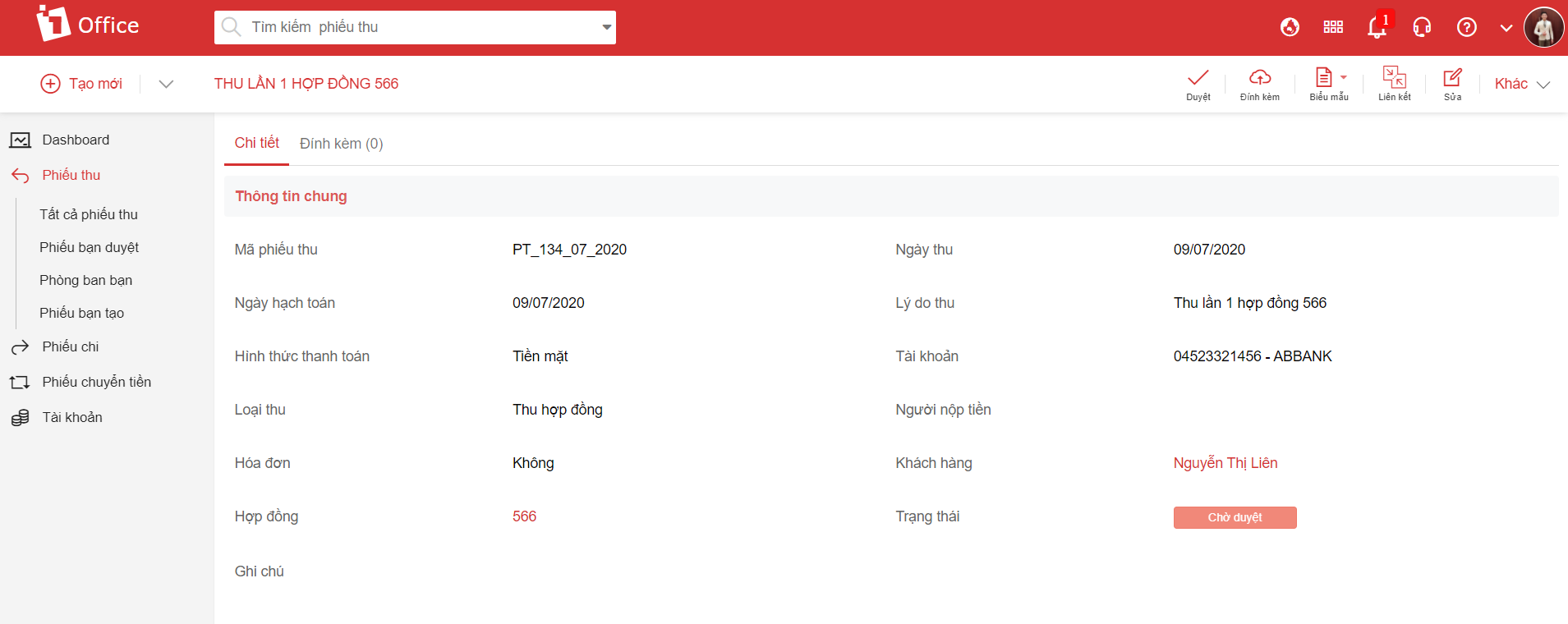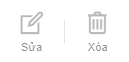Phiếu thu
Phiếu thu là gì?
Phiếu thu có vai trò ghi lại lịch sử mỗi lần thu tiền, người quản lý có thể nắm được những khoản thu nào được thu từ bán hàng, những khoản thu nào từ các nguồn thu khác và được thu vào tài khoản nào.
Làm thế nào để quản lý phiếu thu?
Bước 1. Cài đặt các loại thu
Bước 2. Tạo mới phiếu thu
Bước 3. Tác vụ trên từng phiếu thu
Bước 1. Cài đặt các loại thu
Trước khi tạo một phiếu thu, người dùng phải cài đặt các hình thức thu
- Tại màn hình trang chủ, click vào biểu tượng
ở góc phải > Chọn phân hệ Thu chi
- Chọn Cài đặt
ở góc bên phải màn hình > Chọn Cài đặt khác
- Hiển thị màn hình cài đặt các loại thu, ấn vào biểu tượng dấu cộng
để thêm các Loại phiếu thu:
- [Thu bán hàng]: Đối với phiếu thu cho giao dịch bán hàng
- [Thu khác]: Các loại thu từ nguồn thu khác, không phải từ Hợp đồng và Đơn hàng.
Click vào ảnh để xem chi tiết
Bước 2. Tạo mới phiếu thu
Sau khi cài đặt xong Loại phiếu thu, người dùng tạo mới [Phiếu thu] như sau:
- Tại màn hình danh sách Phiếu thu > Click vào Tạo mới
ở góc trái màn hình
- Nhập các thông tin Phiếu thu:
Click vào ảnh để xem chi tiết
Bảng mô tả các trường thông tin:
| STT | Tên trường | Mô tả |
| 1 | Lý do thu | Nhập lý do của phiếu thu |
| 2 | Ngày thu | Nhập ngày thu |
| 3 | Ngày hạch toán | Nhập ngày hạch toán |
| 4 | Tài khoản | Chọn Tài khoản thu tiền về |
| 5 | Người nộp tiền | Nhập tên người nộp tiền |
| 6 | Loại thu | Chọn loại thu đã được cài đặt, gồm 2 loại: Thu bán hàng và Thu khác |
| 7 | Số hóa đơn | Nhập số hóa đơn của phiếu thu |
| 8 | Ngày xuất | Ngày xuất phiếu thu |
| 9 | Ghi chú | Ghi chú thêm thông tin nếu có |
| 10 | Đối tượng liên quan | Cho phép tạo mới các đối tượng liên quan: Công việc, Dự án hoặc Quy trình liên quan đến phiếu thu đó. |
Lưu ý: Các trường có dấu * đỏ là trường bắt buộc phải nhập/ chọn
Ví dụ về Chi tiết thu cho loại thu: Thu theo đơn hàng
3. Click Cập nhật để lưu Phiếu thu
Lặp lại các mục 1,2,3,4 bạn sẽ có danh sách các phiếu thu:
Bước 3. Tác vụ trên từng phiếu thu
Sau khi Phiếu thu tạo mới thành công, màn hình chi tiết hiển thị thông tin phiếu, tùy thuộc vào quyền sẽ thực hiện các tác vụ trên phiếu.
Bảng mô tả các tác vụ:
| STT | Tác vụ | Quyền thực hiện | Mô tả |
| 1 | Tác vụ duyệt  |
Người được cài đặt là người duyệt phiếu thu (Cài đặt duyệt chi tiết xem tại Cài đặt duyệt đối tượng)
Quyền quản lý tất cả |
Người duyệt phiếu thu sẽ nhận được thông báo cần duyệt phiếu thu
Tác vụ [Duyệt] chỉ sáng trên màn hình của người duyệt:
Khi duyệt [Phiếu thu] xong, số tiền trong phiếu thu sẽ được cộng vào tài khoản đã được chọn trong phiếu thu đó. Sau khi duyệt, người dùng có thể hoàn duyệt lại bằng tác vụ [Hoàn duyệt] khi hoàn duyệt xong, số tiền cũng sẽ được hoàn lại |
| 2 | Đính kèm | Quyền quản lý tất cả
Người tạo Phiếu thu |
Tại mỗi phiếu thu bạn có thể đính kèm bản scan hoặc ảnh chụp minh chứng cho việc thu này |
| 3 | Biểu mẫu | Quyền quản lý tất cả
Quyền xem |
Khi phiếu thu cần in ra và lưu trữ, bạn có thể chọn in ra/ xuất biểu mẫu tương ứng (Điều kiện đã cài biểu mẫu phiếu chi) |
| 4 | Liên kết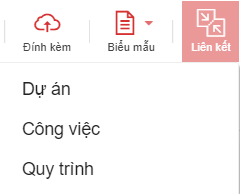 |
Quyền quản lý tất cả
Người tạo Phiếu thu |
Tạo mới các đối tượng liên quan đến Phiếu thu như: Dự án, công việc, quy trình. |
| 5 | Sửa  |
Quyền quản lý tất cả
Người tạo Phiếu thu |
Khi người dùng muốn thay đổi một số thông tin trong phiếu thu
Tác vụ [Sửa] được thực hiện khi [Phiếu thu] chưa được duyệt.
|
| 6 | Khác 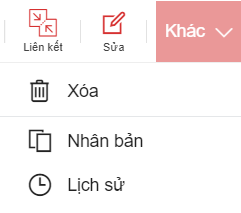 |
Quyền quản lý tất cả
Người tạo Phiếu thu |
|
| 9 | Hoàn duyệt  |
Người được cài đặt duyệt phiếu thu (Cài đặt duyệt chi tiết xem tại Cài đặt duyệt đối tượng)
Quyền quản lý tất cả |
Hoàn duyệt xảy ra trong trường hợp bạn muốn sửa lại thông tin của phiếu thu hoặc xóa phiếu thu đi.
Điều kiện xảy ra hoàn duyệt là phiếu thu ở trạng thái:
|
Như vậy, 1Office đã hướng dẫn xong bạn cách quản lý phiếu thu. Mọi thắc mắc xin vui lòng liên hệ tổng đài 083 483 8888 (hỗ trợ 24/7) hoặc gửi vào hòm thư support@1office.vn để 1Office được tư vấn và giải đáp giúp bạn.
Chúc bạn thành công!

 ở góc bên phải màn hình > Chọn Cài đặt khác
ở góc bên phải màn hình > Chọn Cài đặt khác để thêm các Loại phiếu thu:
để thêm các Loại phiếu thu: